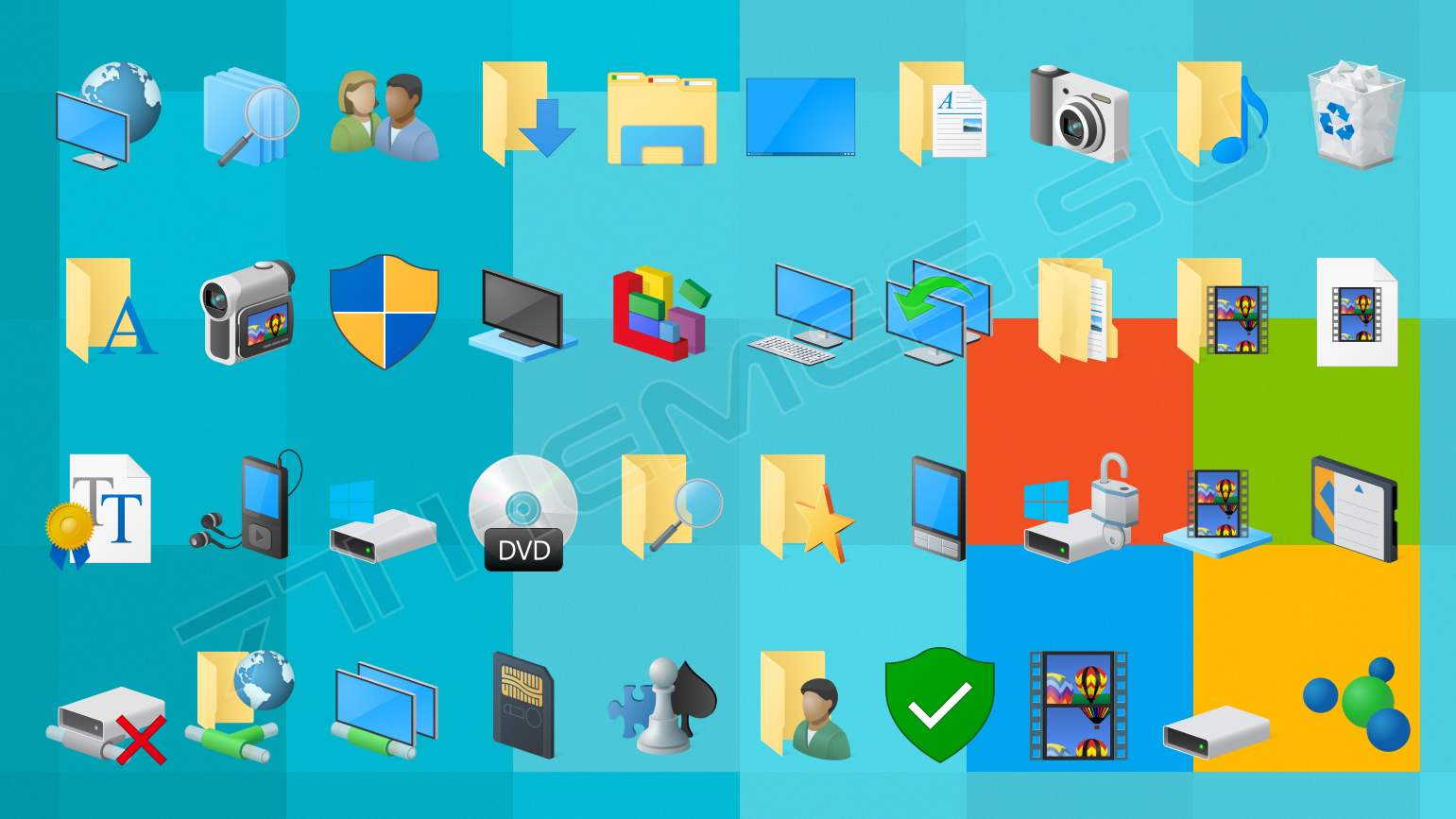
Пакет иконок для Windows 7 и 8 собранный на основе оригинальных иконок из бета версий Windows 10. Заменяются основные значки, папки документов пользователя, библиотеки, локальные диски, категории панели управления, а также иконки системного трея.
Автор (разработчик): IZOD

Смотрите еще
56 комментариев
Порядок вывода комментариев:

0
Арсений
(Гость)
31.05.2022 в 10:11
№ 56
там нету иконок

-1
Ваня Витальевич Бобчихин
(Гость)
15.06.2020 в 19:27
№ 55
алло почему пустая корзина такая

0
Владимир
(Гость)
13.12.2019 в 23:11
№ 53
Ребят привет, поставил иконки через 7tps как завещали на сайте, все прекрасно работает спасибо, но иконки на панели уведомлений почему то не отображаются, не подскажете в чем может быть дело?

0
MGuy
(Новичок)
04.06.2018 в 19:38
№ 52
Некоторые иконки становятся белыми и на белом фоне их не видно

0
Ruslan
(Гость)
29.03.2018 в 14:14
№ 51
Велика подяка авторові

0
theskizor
(Пользователь)
25.02.2018 в 22:27
№ 49
А как их потом удалить?
0
Logggin
(Пользователь)
25.02.2018 в 22:47
№ 50

0
Dima_Loi
(Новичок)
23.02.2018 в 22:31
№ 48
Спасибо)Мой коммент самый новый) 

0
Windows 7 x64 максимальная. Стоял Microsoft Framenetwork 4.7
Установил всё по инструкции, при запуске чёрный экран с курсором, Ctrl Alt Del работает. Совершенно случайно решил проблему через «Средство восстановления Windows», Windows автоматически это решил.
Всё хочу эти иконки, как избежать чёрного экрана?

0
CeHbKA
(Пользователь)
25.12.2017 в 17:38
№ 45
Для Windows 7 x64
1) C:\Windows\explorer.exe — делаем бэкап файла на всякий пожарный
2) В скачанном архиве .7z \Resources\explorer.exe.res — удаляем этот файл
3) Далее по инструкции
Ошибки с explorer’ом не будет (не должно быть

0
ilya999
(Пользователь)
20.01.2018 в 10:48
№ 46
Спасибо большое!

0
йцукенгwd
(Пользователь)
03.06.2020 в 21:26
№ 54
Лучший ! Я все перерыл , во всех системках был , и только так заработало! ТОПЧЭГ

0
g0us3v
(Новичок)
26.11.2017 в 16:41
№ 43
Всем привет! Как поменять иконку и в панеле Пуск?
Я установил пакет иконок Windows 10, иконки в проводнике поменялись, а в панеле пуск старая.
0
Tornado
(Админ)
26.11.2017 в 16:56
№ 44
7tsp не меняет иконку проводника на Win 8.1/10. Это делается вручную следующим образом.
1. ПКМ по иконке на панели задач -> ПКМ по проводник -> Свойства -> Сменить значок…
2. После замены удалить кеш иконок.

0
g0us3v
(Новичок)
26.11.2017 в 16:38
№ 42
Что необходимо сделать, чтобы и на панеле Пуск поменялась иконка проводника?
Win 8.1, набор иконок WIndows 10.

0
Karakochi
(Пользователь)
26.10.2017 в 12:47
№ 38
А через какую программу надо устанавливать этот пак?
0
Tornado
(Админ)
26.10.2017 в 12:50
№ 39

0
Тимур
(Гость)
01.07.2017 в 08:51
№ 37
Всё супер! Жалко, то, что не поменялся значок «ПУСК»
0
Sizaxis
(Пользователь)
06.05.2017 в 11:41
№ 36
Толи пак кривой толи руки…

+1
Очень круто,спасибо большое!!!!!

0
mars89
(Новичок)
24.01.2017 в 20:14
№ 31
Нужно определенную версию выбирать иконок… для Вин 7 или для Вин 8
0
SlowPok
(Пользователь)
09.12.2016 в 18:19
№ 30
Не меняется иконка пуска! Помогите!

0
vikihgt
(Пользователь)
15.11.2016 в 04:23
№ 27
Помогите, чёрный екран и все. Проводник не запускается, выдает ошибку. А так охота поставить эти иконки…. 
0
Tornado
(Админ)
15.11.2016 в 12:01
№ 28
Через точку восстановления восстанавливайте.

-1
vikihgt
(Пользователь)
17.11.2016 в 16:47
№ 29
Так, востановить то я востановил. Но Хочу поставить иконки эти, а оно никак. Может кто знает как решить эту проблему?!

+1
какой у вас Windows например Windows 7 Home x64

0
vikihgt
(Пользователь)
05.05.2017 в 00:35
№ 35
У меня Windows 7 Профессиональный х64 (Service pack 1)

0
l_max_l
(Пользователь)
01.11.2017 в 13:12
№ 40
это иконки для 32 бит и да просто скачай новый explorer.exe и поставь в корнивую папку виндовс и все и запускай готово у меня тоже самое было
0
Danews1kQG
(Пользователь)
09.11.2017 в 15:14
№ 41
Крч, открываешь этот архив (.7z), потом заходишь в папку Resources и там удаляешь explorer.exe.dll, и все и устанавливаешь icon pack. Готово! 
0
VuyDuy
(Пользователь)
01.11.2016 в 20:36
№ 26
приикольненько

0
127dan
(Пользователь)
22.10.2016 в 09:03
№ 24
Амм как установить я чёт не понял ?…
0
Neutron
(Пользователь)
22.10.2016 в 13:28
№ 25
Windows 10 — одна из самых популярных операционных систем в мире. Она имеет современный и стильный дизайн, включая изысканные иконки. Если вы хотите иметь такой же уровень стиля на своем компьютере, то вам поможет IconPackager — программа, которая позволяет легко изменять иконки на рабочем столе.
Хотя IconPackager включает в себя несколько наборов иконок по умолчанию, вы можете скачать и добавить собственные, чтобы подчеркнуть свой собственный стиль и предпочтения. Однако найти иконки, которые сочетают в себе красоту и совместимость с Windows 10, может быть трудно.
В нашей подборке мы собрали несколько великолепных наборов иконок в стиле Windows 10, которые вы можете бесплатно скачать и использовать с IconPackager. Эти иконки сохраняют все преимущества и красоту оригинальных иконок Windows 10, но также добавляют некоторую индивидуальность и стиль на ваш рабочий стол.
Загрузите эти наборы иконок сегодня, чтобы преобразить внешний вид вашего рабочего стола и наслаждаться красотой и гармонией Windows 10!
Содержание
- Бесплатная коллекция иконок в стиле Windows 10
- IconPackager: лучший выбор для оформления вашего рабочего стола
- Скачайте и установите бесплатные иконки для Windows 10
Бесплатная коллекция иконок в стиле Windows 10
Мы рады предложить вам бесплатную коллекцию иконок в стиле Windows 10, которую вы сможете использовать с помощью программы IconPackager. Эта коллекция содержит множество различных иконок, включая папки, файлы, программы и многое другое, все они выполнены в стиле Windows 10 и могут значительно улучшить внешний вид вашего рабочего стола.
Иконки предоставляются в удобном формате IconPackager, который позволяет легко устанавливать и менять иконки на вашем компьютере. Программа IconPackager обладает простым в использовании интерфейсом и позволит вам персонализировать свою операционную систему так, как вы сами хотите.
Чтобы скачать эту бесплатную коллекцию иконок в стиле Windows 10 для IconPackager, просто перейдите по ссылке ниже:
Ссылка на скачивание: [Вставить ссылку на скачивание]
После скачивания иконок вам нужно будет установить программу IconPackager на свой компьютер, если у вас еще нет этой программы. Затем просто запустите программу и следуйте инструкциям по установке и настройке иконок. Вам потребуется выбрать путь к установленным иконкам и применить их к вашей операционной системе.
После установки и настройки иконок в стиле Windows 10 вы сразу увидите изменения на своем рабочем столе. Теперь ваш компьютер будет выглядеть еще более стильно и современно, соответствуя последним тенденциям дизайна от Microsoft.
Не упустите возможность скачать бесплатную коллекцию иконок в стиле Windows 10 и улучшить внешний вид вашего рабочего стола с помощью программы IconPackager!
IconPackager: лучший выбор для оформления вашего рабочего стола
Одной из самых замечательных особенностей IconPackager является его простота в использовании. Программа предоставляет вам доступ к огромной коллекции иконок различной тематики, которые вы можете легко применить к своему рабочему столу всего несколькими кликами мыши.
Кроме того, IconPackager предлагает возможность создания собственных иконок, отображаемых для конкретных приложений или папок. Это позволяет вам индивидуализировать ваш рабочий стол до мельчайших деталей и сделать его уникальным.
IconPackager также обладает высокой производительностью и низкими требованиями к системным ресурсам. Он позволяет вам изменять иконки мгновенно без каких-либо задержек или неудобств, обеспечивая при этом плавную и безупречную работу вашего рабочего стола.
В дополнение, IconPackager поддерживает Windows 10, что означает, что вы можете наслаждаться всеми преимуществами программы на самой последней версии операционной системы Windows.
| Преимущества использования IconPackager: |
| 1. Легкость использования благодаря интуитивному пользовательскому интерфейсу. |
| 2. Большой выбор иконок различной тематики. |
| 3. Возможность создания собственных иконок. |
| 4. Высокая производительность и низкие требования к ресурсам системы. |
| 5. Поддержка операционной системы Windows 10. |
IconPackager — это идеальное решение для всех, кто хочет изменить иконки на своем рабочем столе и придать ему новый, стильный вид. Не упустите возможность сделать ваш рабочий стол уникальным и восхитительным с помощью IconPackager!
Скачайте и установите бесплатные иконки для Windows 10
Если вы хотите обновить внешний вид своего рабочего стола в Windows 10 и добавить немного новизны, мы предлагаем вам скачать и установить бесплатные иконки в стиле Windows 10. Благодаря IconPackager вы сможете легко изменить иконки файлов, папок и ярлыков на вашем компьютере.
IconPackager — это программа, которая позволяет изменить набор иконок операционной системы Windows и заменить их на альтернативные. Благодаря этому, вы можете освежить внешний вид своего рабочего стола и придать ему новый стиль в соответствии с вашими предпочтениями.
Для того чтобы скачать бесплатные иконки в стиле Windows 10, следуйте этим простым шагам:
Шаг 1: Перейдите на официальный сайт программы IconPackager и скачайте установочный файл.
Шаг 2: Запустите установочный файл и следуйте указаниям по установке.
Шаг 3: После установки IconPackager запустите программу.
Шаг 4: В окне программы выберите коллекцию иконок, которая вам нравится, из доступных вариантов.
Шаг 5: Нажмите на кнопку «Применить» и подождите, пока программа изменит иконки на вашем рабочем столе.
Теперь вы можете наслаждаться новым стилем иконок на своем компьютере под управлением Windows 10. Благодаря IconPackager вы сможете легко и быстро изменить внешний вид своего рабочего стола в соответствии со своими предпочтениями.
Не стесняйтесь экспериментировать и находить новые иконки, которые подходят именно вам. Вы также можете найти множество бесплатных иконок в Интернете, которые можно использовать с программой IconPackager.
Не упускайте возможность сделать свой рабочий стол уникальным и стильным — скачайте и установите бесплатные иконки для Windows 10 уже сегодня!
Значки windows для рабочего стола «Windows 10X Icons» являются элементом графического оформления интерфейса операционной системы. На нашем сайте представлены ярлыки в формате .ico и .png которые являются универсальными, а значит иконки windows 7, можно использовать без дополнительной обработки как иконки для windows 10.
В некоторых случаях может потребоваться конвертировать изображений формата .png в .ico и наоборот — это легко сделать с помощью онлайн сервисов которых великое множество на просторах интернета.
За безопасный Интернет
Проверить безопасность файла «Windows 10X Icons» с помощью ЯНДЕКС или Google, способ который гарантирует 100% результат. Если на странице есть рекламные баннеры ЯНДЕКС или Google значит страница проверена, а файл «Windows 10X Icons» является безопасным. Что бы убедиться в этом отключите на время блокировщик рекламы и обновите страницу.
ВОПРОС — ОТВЕТ
Если у Вас возникли вопросы или предложения по работе сайта и требуется развернутый ответ, либо хотите обсудить тему связанную с оформлением windows, рекомендуем посетить наш форум.
